Cum se criptează fișierele cu criptare EFS pe Windows 10
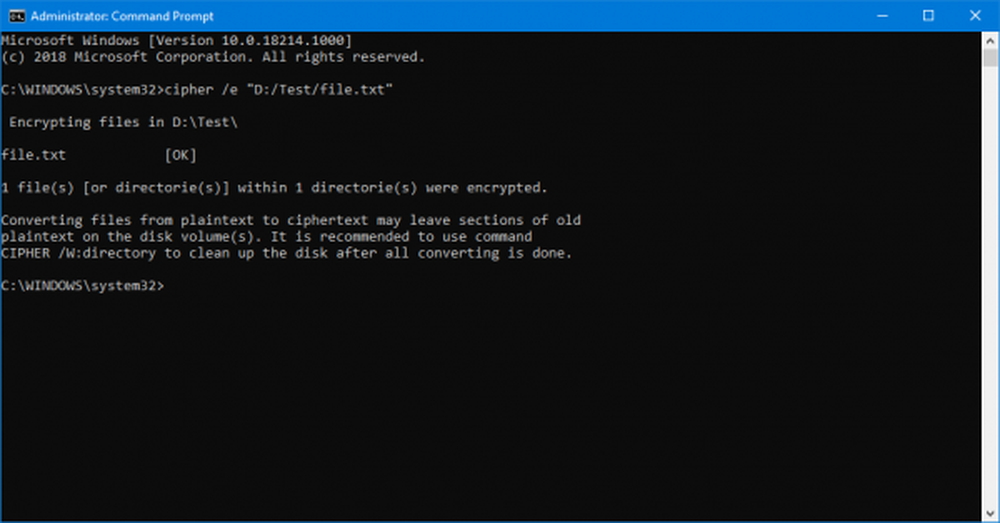
EFS Encryption este prezentă în Windows OS din cutie. Este livrat împreună cu criptarea BitLocker, care este de asemenea expediată din cutie. Deși funcționează în același mod, principala diferență dintre cele două este faptul că EFS este folosit pentru a cripta fișierele și folderele în raport cu utilizatorul, în timp ce Bitlocker este independent de utilizator. Acesta va cripta doar partiția selectată pentru toți utilizatorii prezenți în aparat. Aceasta înseamnă că un fișier criptat de EFS poate fi citit numai pentru un singur utilizator, dar va fi citit de îndată ce te-ai conectat cu alt cont. Acum, să vedem cum să criptarea fișierelor cu EFS pe Windows 10/8/7.
Cum se criptează fișierele cu EFS pe Windows
Vom urmări două metode de criptare a fișierelor cu EFS pe Windows 10, dar împreună vom vedea cum să criptați folderele cu EFS pe Windows 10. Criptarea fișierelor și a folderelor separat nu este mult diferită, dar vom verifica oricum doar pentru a păstra lucrurile clare.
1: Criptați utilizând Atribute de fișiere avansate
În primul rând, să examinăm cum să criptați fișierele utilizând Atribute de fișiere avansate. Începeți prin selectarea fișierului pe care doriți să-l criptați utilizând EFS.
Acum, faceți clic dreapta pe el și selectați Proprietăți.
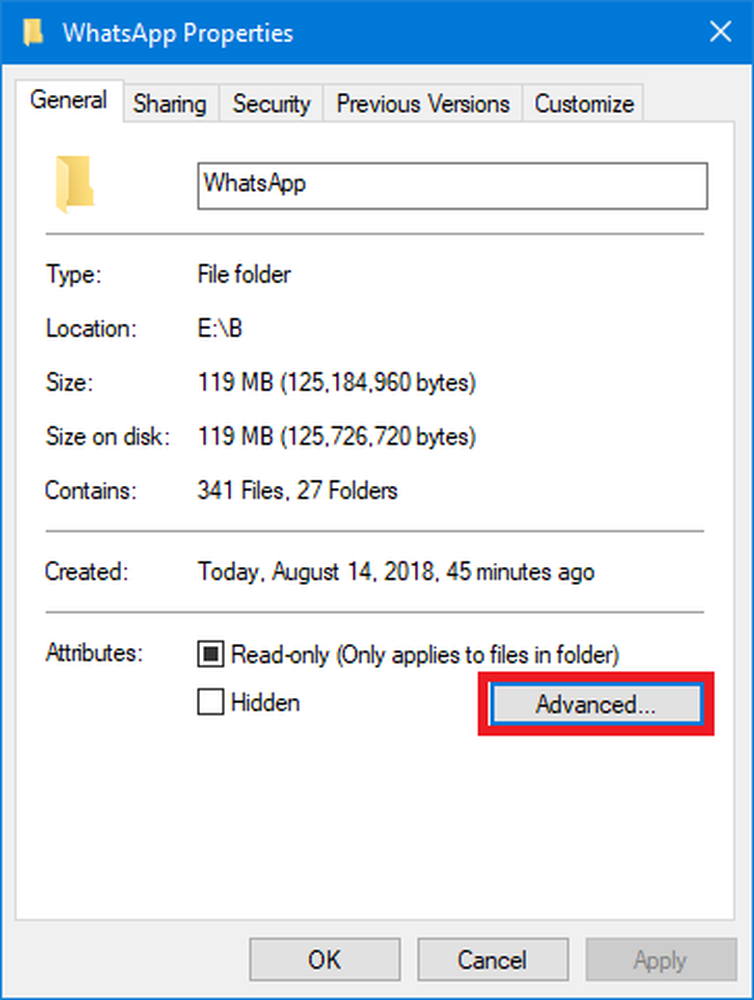
Sub secțiunea numită atribute în General , faceți clic pe butonul numit ca Avansat. Va deschide acum o fereastră mini numită Atribute avansate.

Sub secțiunea numită Comprimați sau Criptați atributele, bifați opțiunea etichetată ca Criptați conținutul pentru a securiza datele.
Click pe O.K.
Acesta vă va oferi o confirmare promptă dacă doriți cu adevărat să criptați fișierul sau dacă doriți să criptați și folderul părinte. Selectați opțiunea care vă sună cel mai bine și apoi faceți clic pe O.K.
Apoi faceți clic pe aplica apoi faceți clic pe O.K.
Acest lucru va cripta fișierul selectat pe Windows 10/8/7 utilizând Encryption EFS.
Acum, dacă doriți să criptați numai folderul și nu fișierele din dosarul respectiv, puteți face și acest lucru.
Tot ce trebuie să faceți este să alegeți dosarul în loc să selectați fișierul pe care doriți să-l criptați.
Să verificăm cum să facem acest lucru în detaliu.
Începeți prin selectarea folderului pe care doriți să-l criptați utilizând EFS.
Acum, faceți clic dreapta pe el și selectați Proprietăți.
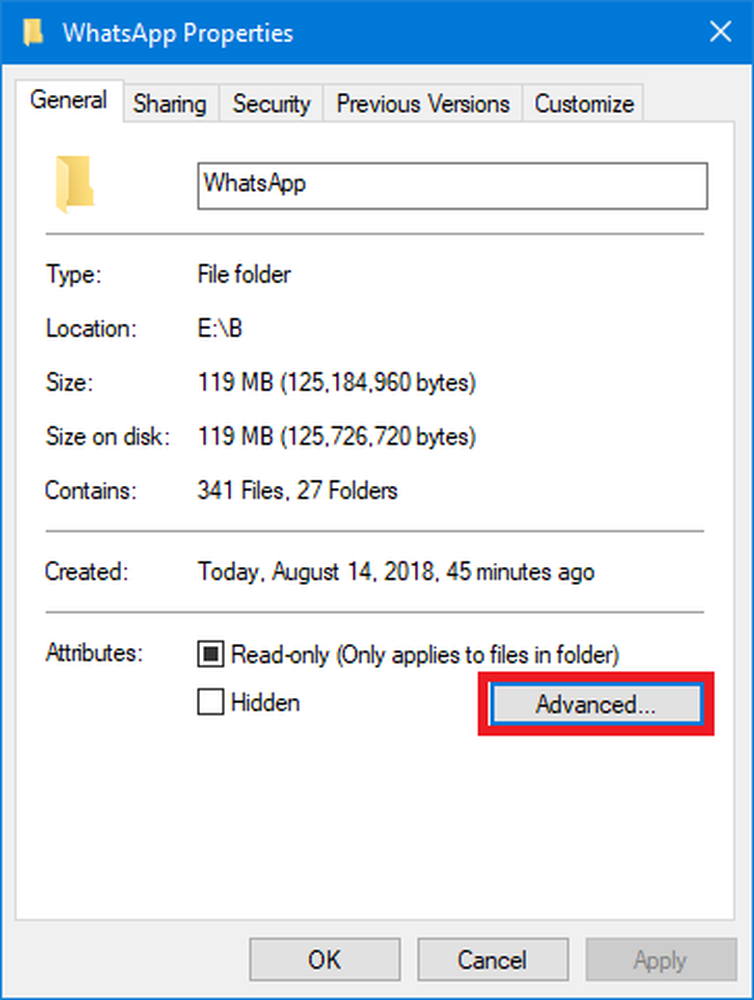
Sub secțiunea numită atribute în General , faceți clic pe butonul numit ca Avansat.
Va deschide acum o fereastră mini numită Atribute avansate. Sub secțiunea numită Comprimați sau Criptați atributele, bifați opțiunea etichetată ca Criptați conținutul pentru a securiza datele.
Click pe O.K.
Vă va oferi o reconfirmare promptă dacă doriți să criptați dosarul sau dacă doriți să criptați și fișierele și folderele din interiorul acestuia. Selectați opțiunea care spune că doar criptați dosarul și apoi faceți clic pe O.K.
Apoi faceți clic pe aplica apoi faceți clic pe O.K.
Acest lucru va cripta dosarul selectat pe Windows 10/8/7 folosind Encryption EFS.
2: Criptați folosind Command Prompt
Începeți prin apăsarea butonului WINKEY + X combo sau faceți clic dreapta pe butonul Start și faceți clic pe Command Prompt (Admin) sau doar căutați cmd în caseta de căutare Cortana, faceți clic dreapta pe pictograma Command Prompt și faceți clic pe Rulat ca administrator.
Acum, dacă doriți să criptați un fișier utilizând EFS pe Windows 10/8/7, introduceți următoarea comandă,
cifră / e ""
Aici, înlocuiți adresa completă a fișierului, inclusiv extensia.
Acum, lovit introduce.

Introduceți Ieșire pentru a închide comanda de comandă.
Fișierul dvs. selectat va fi acum criptat cu EFS.
Acum, dacă se întâmplă să lucrezi cu un dosar, ar fi oarecum complicat și puțin diferit.
Mai întâi, porniți apăsând butonul WINKEY + X combo sau faceți clic dreapta pe butonul Start și faceți clic pe Command Prompt (Admin) sau doar căutați cmd în caseta de căutare Cortana, faceți clic dreapta pe pictograma Command Prompt și faceți clic pe Rulat ca administrator.
Acum, dacă doriți să criptați un folder utilizând EFS pe Windows 10/8/7, introduceți următoarea comandă,
cifră / e ""
Rețineți că, comanda de mai sus va cripta doar dosarul.
Dacă doriți să criptați dosarul și alte fișiere și foldere în el, va trebui să utilizați această comandă,
cipher / e / s: ""

Introduceți Ieșire pentru a închide fereastra Prompt Command.
Acesta este modul în care criptați fișierele și folderele pe Windows 10/8/7 cu criptare EFS.
Apoi, vom vedea cum să decriptați fișierele și fișierele criptate EFS mâine.



